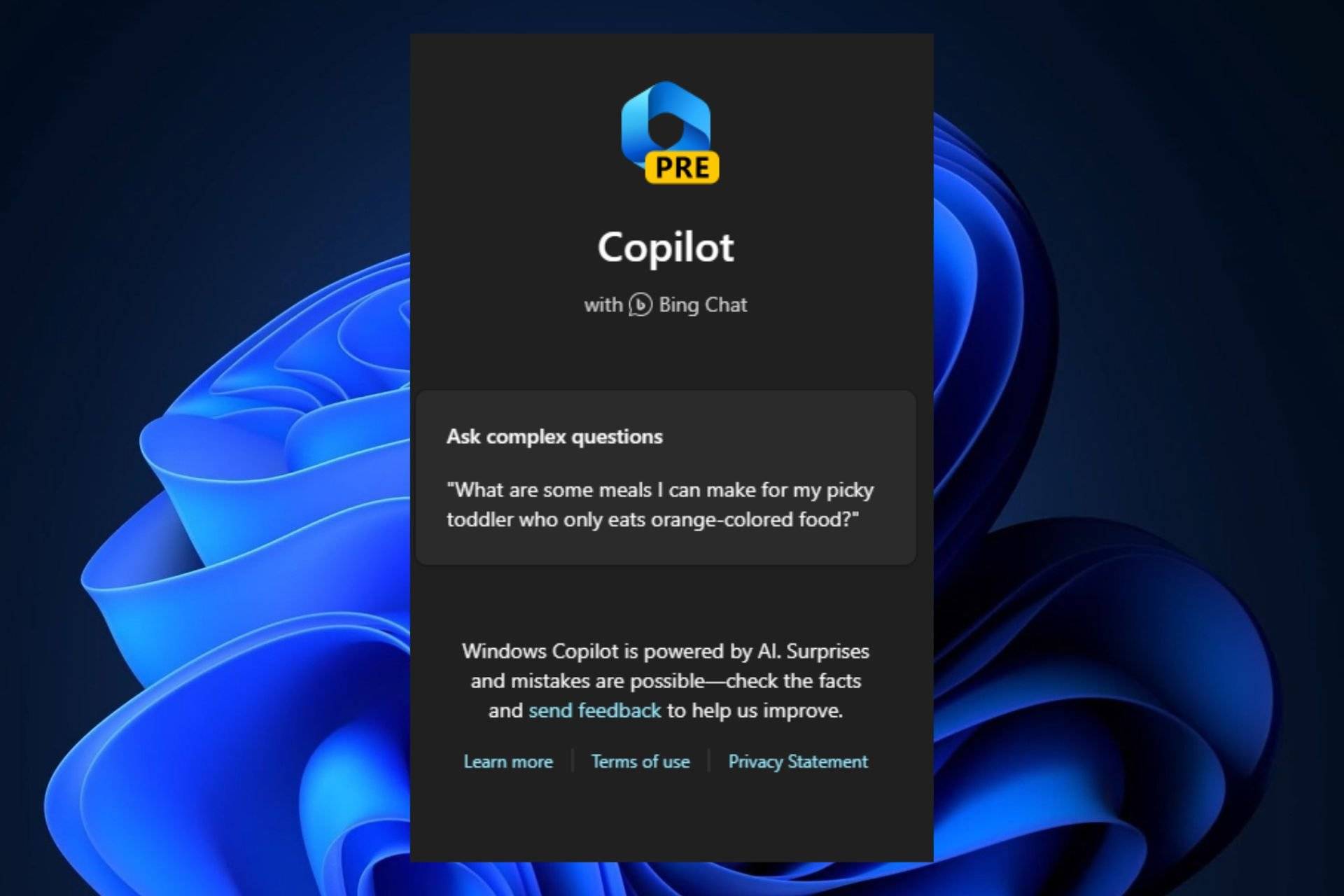每个人都知道Windows 11 Copilot。据报道,将改变您使用Windows 11的方式的AI工具已经在Windows Insider计划中推出。要访问它,您需要:
- 注册 Windows 预览体验计划,尤其是开发人员频道。
- 你的设备需要具有 Windows 11 内部版本 23493 或更高版本,才能启用 Copilot。
- 确保设备上已安装Microsoft Edge 版本 115。
- 最后,您必须下载并安装 ViveTool。
但是,假设您已经检查了上面的此列表。那么如何启用Windows Copilot呢?好吧,请按照以下指南进行操作。
如何通过 ViveTool 启用 Windows Copilot
- 将 ViveTool 解压缩到文件夹中。

- 现在,您应该右键单击ViveTool文件夹,然后选择“复制为路径”。
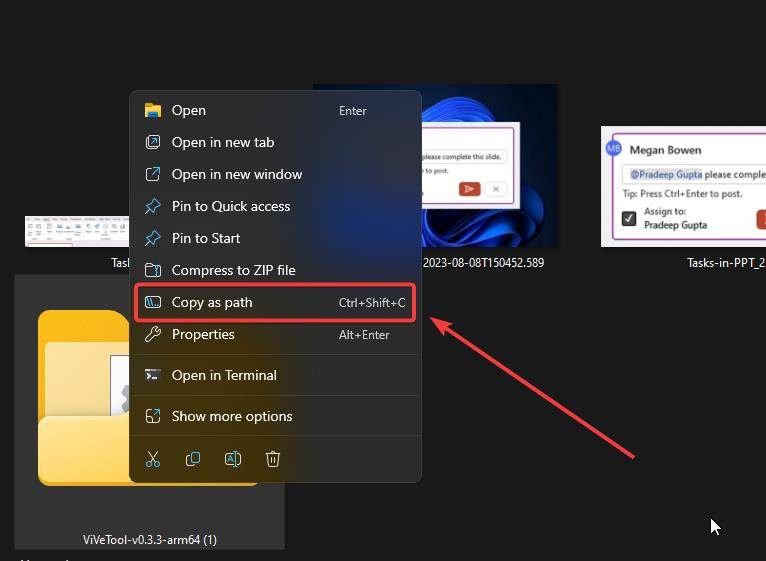
- 转到搜索栏,键入cmd,然后以管理员身份打开命令提示符。
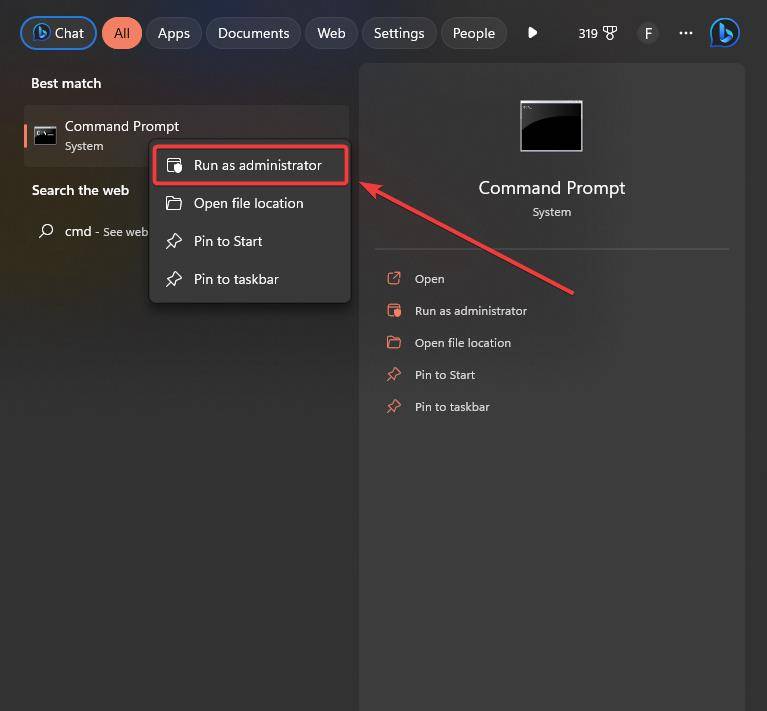
- 在命令提示符下,键入 cd,然后粘贴已复制的路径。它应该看起来像这样:cd “C:\Users\Flavius\Downloads\ViVeTool-v0.3.3-arm64 (1)”
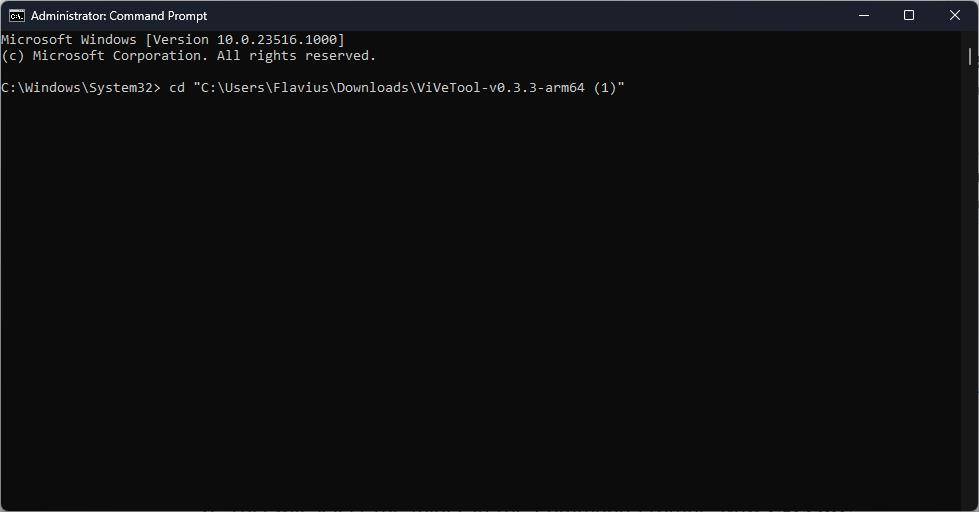
- 现在执行以下所有命令,如下图所示:
- vivetool /enable /id:44774629
- vivetool /enable /id:44850061
- vivetool /enable /id:44776738
- vivetool /enable /id:42105254
- vivetool /enable /id:41655236
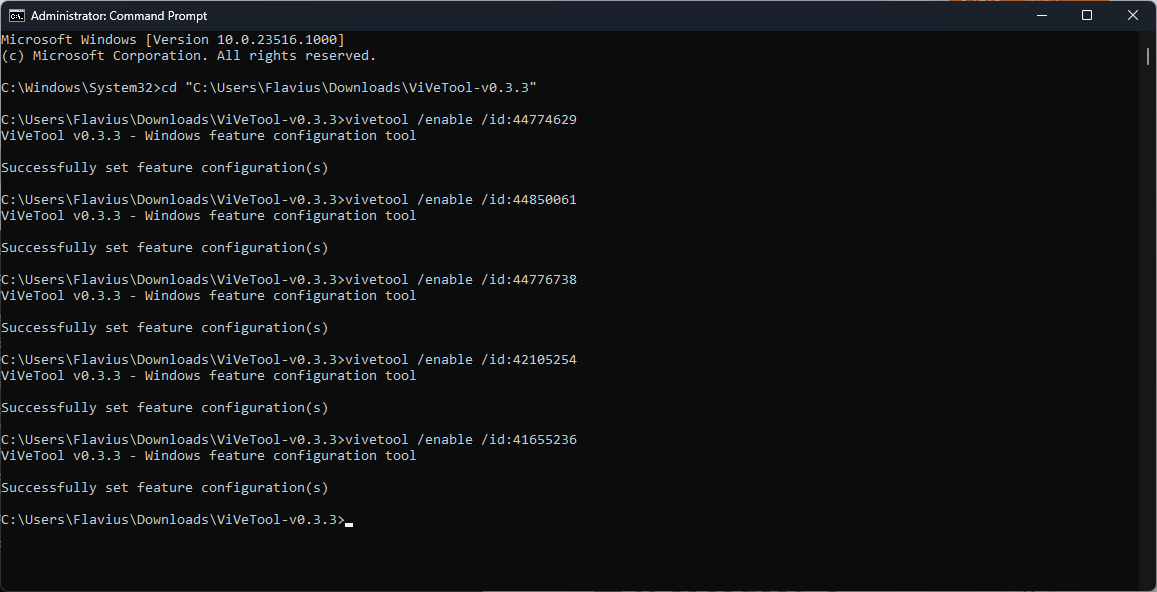
现在是时候重新启动电脑了。重新启动系统后,转到任务栏>设置>个性化>启用 Copilot。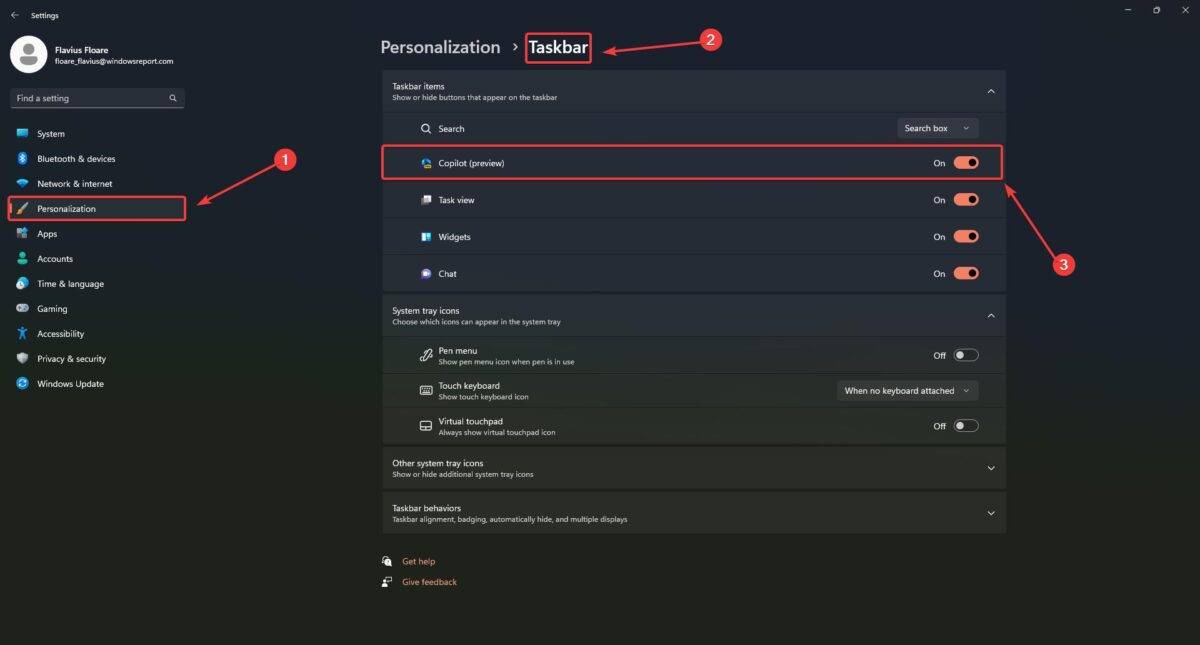
您现在应该可以使用Windows 11 Copilot。它将出现在屏幕的右侧,与必应聊天非常相似。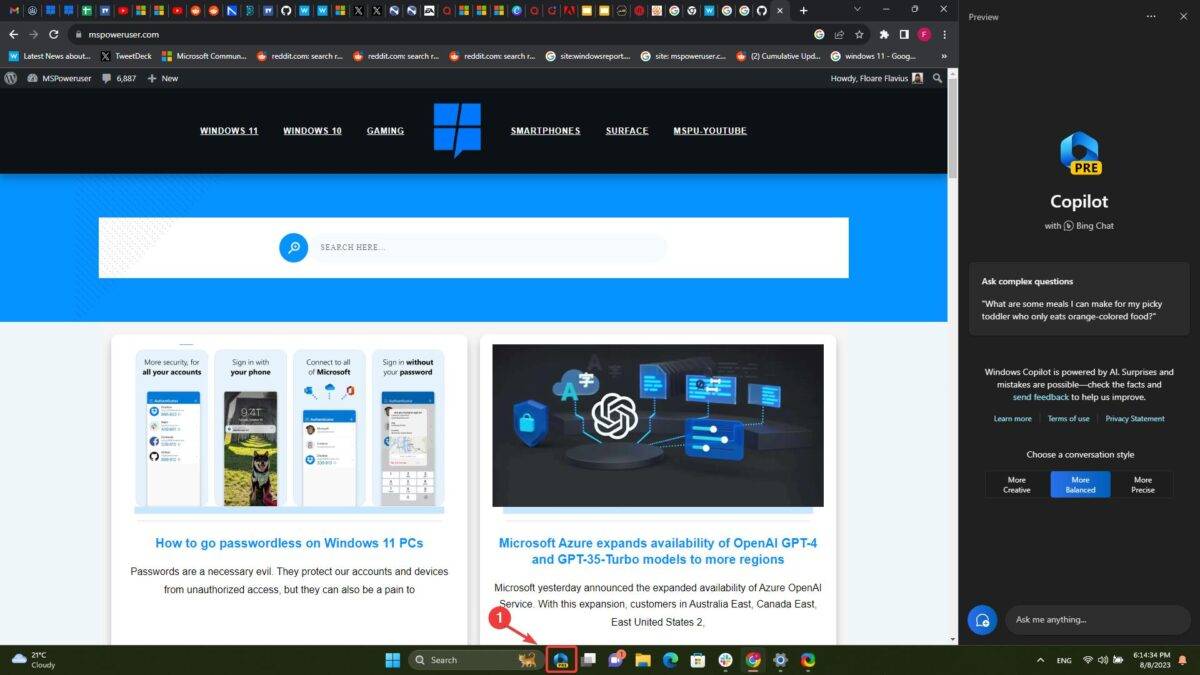
 Win 11系统之家
Win 11系统之家